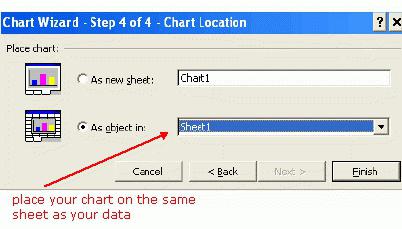Не знаете как да създадете диаграма в Excel
Ако се сблъскате с въпроса "Как да създадете диаграма в Excel?", Тогава тази статия е точно от какво се нуждаете.
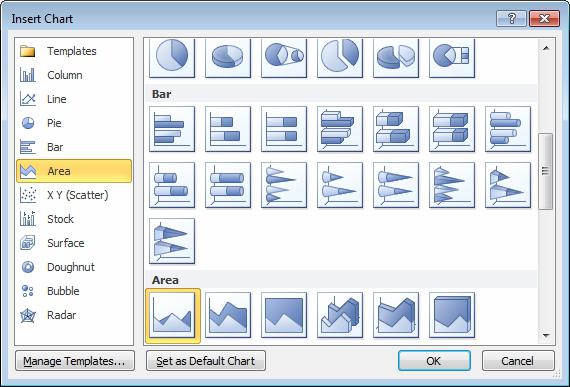
Така че, нека да започнем.
Отворете документа MS Office Excel. Старт - Всички програми - Microsoft Office - Microsoft Office Excel.
Стартирайте съветника на всички диаграми. В горната лента с инструменти изберете "Вмъкване", след това - Графика.
Съветникът за графиката е стартиран. За да завършите работата си, трябва да изпълните четири стъпки:
1) Изберете вида на бъдещата диаграма. За да се конструира наличните четиринадесет видове клапа, хистограма, цилиндричен, разчертани, балон, графика, кръгла, осеяни с области, пръстеновиден, обмен повърхност, конична, пирамидална. На свой ред, когато изберете тип при превключване към раздела "Нестандартни", можете да изберете нестандартен графичен изглед. Още ...
2) Изберете обхвата на данните. Ако напредвате, т.е. Преди да стартирате съветника изберете избрания диапазон за бъдещата диаграма, след което полето ще бъде попълнено автоматично, в противен случай просто трябва да изберете обхвата от данни във втория етап на съветника за графики. В раздела "Ред" можете да посочите имената на осите или куршумите на графиката.

4) Изберете местоположението на графиката. Ако, например, се интересувате как да създадете хистограма в Excel на отделен лист, изберете елемента "Единичен" и посочете името на новата страница. Готово!
Тези четири стъпки са най-простият отговор на не толкова сложен въпрос за това как да се изгради диаграма в Excel.
Сега нека разгледаме въпроса за редактирането или форматирането на резултата.
Пред вас диаграмата. Да предположим, че трябва да промените външния си вид малко. Как да се изгради диаграма в Excel с курсив легенда шрифт?
отговори на: само няколко пъти кликнете върху левия бутон на мишката върху фонтана на диаграмата. С това действие ще отворите прозореца "Формат на диаграмата", където можете не само да променяте шрифта, използван в строителния участък, но и да изберете рамка с регулируем вид, цвят и дебелина и да добавите ефект на сянка към рамката.
Чрез двукратно щракване върху диаграмата ще отворите прозореца "Формат на строителната площ", където можете също да промените изгледа на рамката.
Щракнете двукратно върху линиите на мрежата, което ще доведе до "Formatлинии на мрежата ". Тук може да се променя видът на линиите (вид, цвят, дебелина), както и скалата. В раздела "Мащаб" можете да зададете цената на разделяне, цената на междинните дялове, минималните и максималните стойности и други параметри.
Ако вашият въпрос звучи по-конкретно, например: "Как да създам диаграми в Excel 2010?", Тогава отговорът ще се различава от тази статия само в това, че в MS Office Excel съветникът за графики се извиква от отделен бутон на стандартната лента с инструменти. Всички други действия ще се извършват съгласно горния алгоритъм.